چگونه چندین ایمیل را به صورت انبوه به طور همزمان در جیمیل فوروارد کنیم
جیمیل(Gmail) به یک سرویس همه جا تبدیل شده است. اکثریت ما برای انجام کار خود به اکوسیستم گوگل(Google) متکی هستیم. محبوبیت Gmail(Gmail) به لطف ادغام با سایر محصولات Google مانند Google Drive و Google Docs افزایش یافته است. با وجود تمام ویژگیهای جدید، Gmail هنوز به شما اجازه نمیدهد ایمیلها را به صورت انبوه علامتگذاری و فوروارد کنید.
اگر می خواهید چندین ایمیل را همزمان از جیمیل(Gmail) فوروارد کنید ، این پست به شما کمک خواهد کرد. لطفاً به خاطر داشته باشید که اگر یک حساب کاربری معمولی جیمیل(Gmail) داشته باشید، می توانید تنها 100 ایمیل در روز را فوروارد کنید. با این حال، اگر حساب Google Apps for Work/Edu/Gov دارید ، امکان فوروارد ۱۵۰۰ ایمیل در روز وجود دارد.
چرا باید ایمیل را به صورت انبوه فوروارد کنید؟
بیشتر اوقات ما با فوروارد کردن انبوه همه ایمیل ها از حساب جیمیل خود پشتیبان می گیریم. (Gmail)این به ویژه هنگامی که شغلی را ترک می کنید مفید است (اطمینان حاصل کنید که این کار خلاف خط مشی شرکت نیست). اگر می خواهید ایمیل های کاری را از حساب شرکت به حساب شخصی خود منتقل کنید، فوروارد انبوه نیز مفید است.(Bulk)
چگونه تمام ایمیل های جیمیل(Gmail) را به شناسه ایمیل دیگری فوروارد یا منتقل کنیم؟
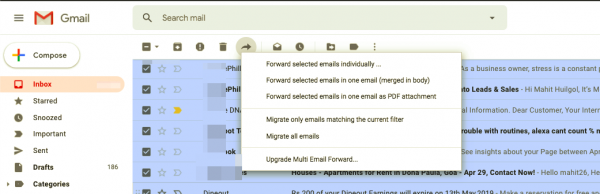
افزونه کروم ارسال چند ایمیل(Multi Email Forward Chrome) CloudHQ
من به طور تصادفی ابزار رایگانی پیدا کردم که به شما امکان می دهد همه ایمیل ها را به آدرس ایمیل دیگری ارسال کنید. افزونه کروم CloudHQ(CloudHQ’s Chrome extension) این کار را انجام می دهد - و همچنین به شما امکان می دهد ایمیل ها را با توجه به برچسب فیلتر کنید. برای مثال، میتوانید تمام ایمیلهای موجود در Primary را به آدرس ایمیل دیگری فوروارد کنید.
بهترین بخش این است که Multi Email Forward همچنین کل مکالمه را فوروارد می کند.
- افزونه CloudHQ را از فروشگاه وب کروم نصب کنید(Chrome web store)
- (Select)تمام ایمیل هایی را که می خواهید فوروارد کنید انتخاب کنید
- روی(Click) "انتخاب 50 گفتگو در Primary " کلیک کنید
- روی دکمه فوروارد چند ایمیل کلیک کنید
- آدرس(Enter) ایمیلی را که می خواهید همه ایمیل های خود را به آن فوروارد کنید وارد کنید
- روی Forward email کلیک کنید.
Multi Forward for Gmail Chrome افزونه
افزونه Multi Forward for Gmail(Multi Forward for Gmail) را دانلود و نصب کنید . پس از آن، حساب جیمیل(Gmail) را باز کنید و تمام ایمیل هایی را که می خواهید فوروارد کنید انتخاب کنید. یک نماد جدید مرتبط با برنامه افزودنی را در نوار نماد پیدا خواهید کرد که می گوید Multi Forward . روی این نماد کلیک کنید.
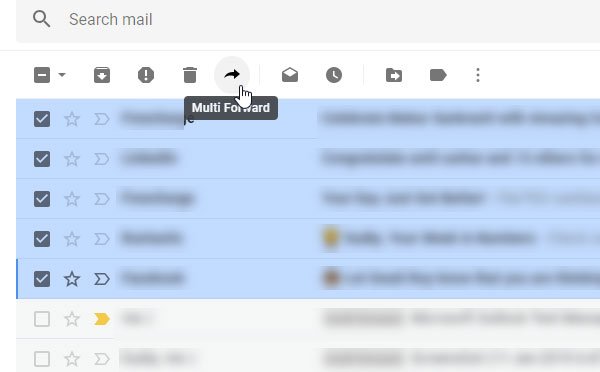
اکنون باید به این افزونه اجازه دسترسی به ایمیل های شما را بدهید. برای آن، روی دکمه ورود(Sign-in) کلیک کنید.
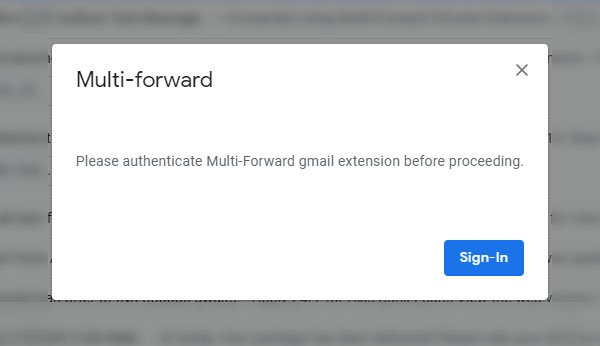
در مرحله بعد باید نام کاربری و رمز عبور اکانت جیمیل خود را وارد کنید. (Gmail)اگر احراز هویت دو مرحله ای را فعال کرده اید، باید آن را نیز تأیید کنید. هنگامی که تشریفات را کامل کردید، پیامی را مشاهده خواهید کرد - تأیید هویت با موفقیت انجام شد. اکنون می توانید پیام ها را فوروارد(Authentication succeeded. You can now forward messages) کنید. اگر این پنجره را ببندید، این را خواهید دید:
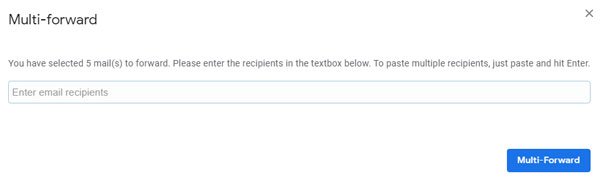
در اینجا می توانید آدرس ایمیل گیرنده خود را وارد کنید. می توانید چندین آدرس ایمیل را نیز وارد کنید. پس از کلیک بر روی دکمه Multi-Forward ، تمام ایمیل های انتخابی شما ارسال خواهد شد.
می توانید این افزونه کروم(Chrome) را از اینجا(here) دانلود کنید .
نحوه فوروارد دستی چندین ایمیل در جیمیل(Gmail)
به عنوان جایگزین، می توانید چندین ایمیل را به صورت دستی در جیمیل فوروارد کنید. (Gmail)در این صورت باید هر ایمیل را باز کرده و روی دکمه Forward کلیک کنید.
این روش فقط در صورتی مناسب است که چند ایمیل را فوروارد می کنید. افزونه کروم(Chrome) ساده ترین راه برای بازارسال چندین ایمیل است .
چگونه یک فیلتر برای فوروارد چندین ایمیل در جیمیل(Gmail) تنظیم کنیم؟
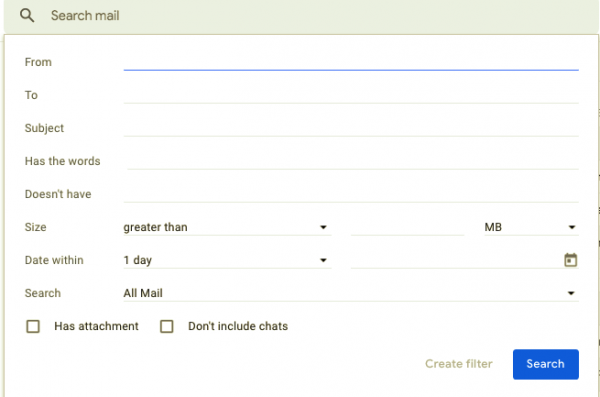
اول(First) از همه، فیلترها فقط ایمیلهای جدید را ارسال میکنند و راهاندازی آنها دشوار است. همانطور که گفته شد، پس از تنظیم فیلتر در ارسال ایمیل های جدید به آدرس ایمیل دیگری موثر است. این ویژگی مانند انتقال تماس در تلفن ها عمل می کند.
اجازه دهید نگاهی دقیقتر به نحوه تنظیم فیلترها برای ارسال چندین ایمیل بیندازیم.
- حساب جیمیل خود را باز کنید
- روی(Click) فلش رو به پایین در سمت راست نوار جستجوی جیمیل کلیک کنید(Gmail)
- (Set)معیارها را از منوی کشویی تنظیم کنید . می توانید ایمیل ها را با تعیین نام، موضوع، محتوا و موارد دیگر فیلتر کنید.
- ایجاد فیلتر را انتخاب کنید
- Forward It را به عنوان گزینه انتخاب کنید
- آدرس ایمیل مقصد را اضافه کنید
- کادری را علامت بزنید که میگوید «همچنین یک فیلتر برای مکالمات منطبق اعمال شود»
- روی Create Filter کلیک کنید.
همین(That’s it) !
امیدوارم این نکته برای شما مفید واقع شود.
Related posts
چگونه به Gmail بدون وارد شدن به Chrome وارد شوید
چگونه به رفع Gmail نمی خواهد در Chrome or Firefox بار
MailTag برای Gmail پیشنهادات ردیابی ایمیل، برنامه ریزی، و auto follow-up
نحوه نصب و استفاده از Sortd Gmail add-on در Chrome
Combine همه Your Email Accounts به یکی Gmail Inbox
ضبط و یا نگاهی به تصاویر در Chrome or Firefox مرورگر بومی
Chrome or Firefox نمی تواند فایل ها را بر روی کامپیوتر شما دانلود یا ذخیره کند
Download نسخه های مختلف ویندوز 10 ISO Images به طور مستقیم در Chrome or Edge
browser error پیام Google Docs در Chrome رخ داده است
چگونه به Tabs همگام سازی بین Edge، Chrome and Firefox browsers
فعال کردن احراز هویت بدون پین برای Remote Access میزبان در Chrome
چگونه به رفع این تنظیم توسط سرپرست سیستم شما اجرا - Chrome error
PassProtect اطمینان حاصل می کند که شما از گذرواژه های نقض شده در حال حاضر استفاده نمی کنید
Change User Interface language برای Chrome or Firefox browser
Google Chrome بی توجه است، Relaunch در حال حاضر؟
چگونه به Highlight Active Tab در Chrome Browser
Fix NETWORK_FAILED error در Chrome browser در Windows PC
چگونه به استفاده از Gmail Offline در Your Browser
فعال کردن Line Wrap در Source View در Chrome or Edge
Fix ERR_CONNECTION_TIMED_OUT issue در Chrome در Windows 10
